Службы Google Play являются необходимым компонентом для правильной работы Play Маркета и других приложений Google. Тем не менее, есть способ удалить сервисы Google Play с Android без потери их функциональности — все благодаря microG Apps, альтернативному использованию приложений Google без сервисов Google Play.
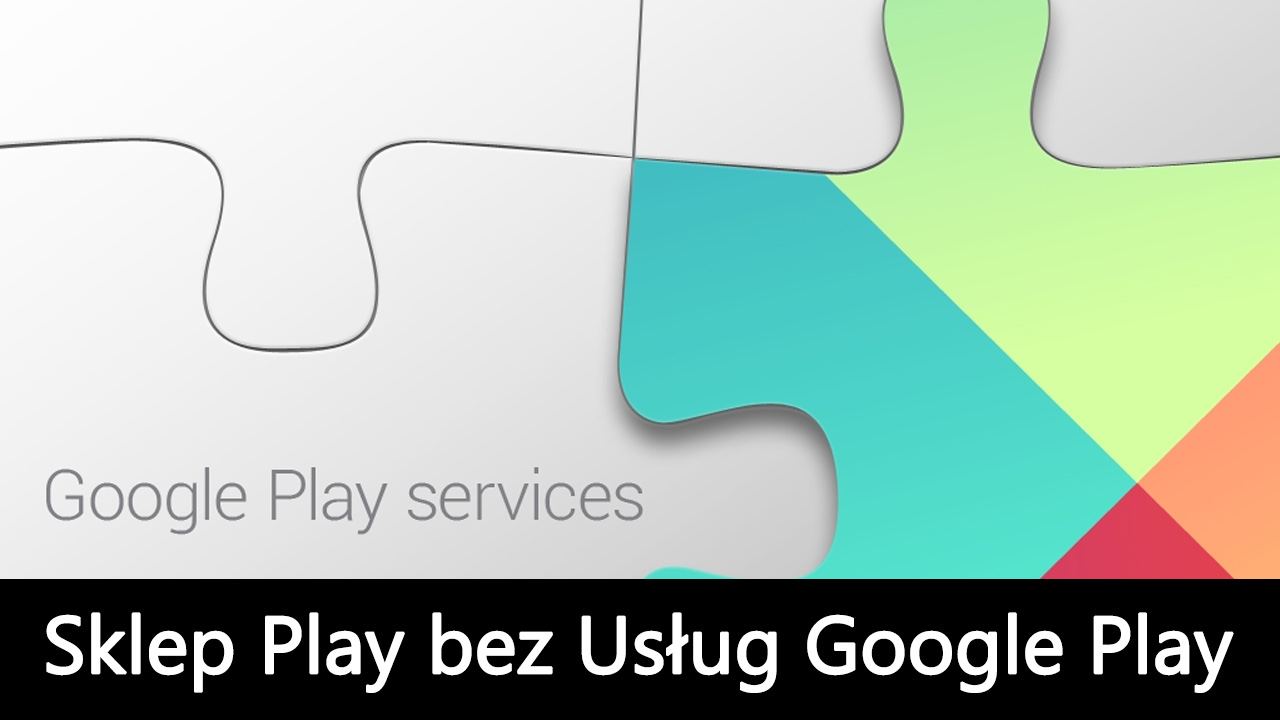
Службы Google Play содержат все сервисы и функции, необходимые для приложения Google и, прежде всего, в Play Маркете. Несмотря на то, что Google Play Services является одним из наиболее опасных приложений на смартфонах, он также является одним из самых популярных приложений. Очень часто они вызывают огромный дренаж батареи, взвешивают слабые телефоны и многие считают, что это приложение, которое «шпионит за пользователем».
Службы Google Play не могут быть просто удалены с вашего телефона. Помимо того, что они необходимы для работы Play Маркета, службы Google Play также необходимы для других приложений Google. Однако есть решение, позволяющее удалить этот компонент без потери его функциональности. Решение — microG Apps.
Плюсы и минусы использования приложений microG (важно!)
microG Apps — это среда, которая делает приложения, для которых Google Play Services работает без этого компонента. microG Apps заменяет службы Google Play на вашем телефоне значительно более легкими компонентами, содержащими только основные функции, необходимые для Play Store и других приложений от Google. Это неофициальное решение с открытым исходным кодом, которое станет отличным выбором для людей, имеющих проблемы с сервисами Google Play.
Однако вам нужно запомнить несколько вещей. Прежде всего, установка microG Apps относительно сложна — для этого требуется, чтобы пользователь имел права root (права администратора) на телефоне, а также пользовательский режим восстановления (например, TWRP Recovery). Это связано с тем, что исходные сервисы Google Play удаляются во время установки. Требуется Android 4.4 или новее.
Другое дело, что это решение может не работать на всех устройствах, точно так же. Все зависит от модели, версии Android и от того, нравится ли microG Apps с телефоном. Поэтому абсолютно необходимо создать резервную копию всей системы, используя режим восстановления, чтобы вы могли восстановить все исходное состояние в случае возникновения проблем. Мы не сможем помочь пользователям, которые намеренно игнорируют этот момент.
microG Apps — очень плотная и упрощенная альтернатива сервисам Google Play, поэтому, как вы можете догадаться, не все работает так, как должно. Служба «Google Play Игры» в настоящее время не работает с приложениями microG, поэтому вы не запускаете приложения, требующие этого компонента. Платежи оператора в Play Маркете также не работают. Однако, если вам нужны только сервисы Google Play для бесплатного скачивания бесплатного приложения из Play Маркета, вы не должны видеть разницу.
Помните! Вы делаете все на своей собственной ответственности и соглашаетесь с тем, что это решение может не работать на вашем смартфоне или планшете. Прежде чем приступить к следующим шагам, выполните резервное копирование всей системы и всех ее данных. Автором установочных пакетов microG Apps является kamil79123.
Шаг 1. Запустите root и установите TWPR Recovery
Этот шаг, к сожалению, вы должны делать в основном сами, потому что большинство устройств внедрены по-разному, и очень часто вам нужно искать отдельные инструкции для определенного устройства. В начале реализации корня мы рекомендуем вам ознакомиться с нашими учебниками, в которых мы представляем несколько универсальных способов выполнения root, например, используя такие инструменты, как Kingo Android Root или KingRoot. Однако, если они не работают на вашем устройстве, вам необходимо найти конкретные инструкции для вашей модели смартфона.
- Как сделать root с помощью KingRoot
- Как сделать корень с помощью Kingo Android Root
- Как сделать root используя TowelRoot или VRoot
После того, как вы сделали root, следующим шагом будет установка TWRP Recovery, который является самым популярным нестандартным режимом восстановления. Благодаря этому можно будет создать резервную копию системы (так называемое Nandroid Backup) и восстановить ее в случае возникновения проблем. TWRP также будет полезен для установки microG Apps. Одним из самых простых способов установки TWRP Recovery является использование приложения TWRP Manager (для этого требуется root).
- Как установить TWRP Recovery с помощью TWRP Manager
Подробности можно найти в приведенном выше руководстве. Однако, если TWRP Manager не поддерживает ваше устройство, необходимо будет искать в Интернете отдельные инструкции по установке TWRP на вашем смартфоне или планшете.
Шаг 2. Установите приложение быстрой перезагрузки (необязательно).
Этот шаг не требуется, но он значительно облегчит процесс ввода Recovery. Мы знаем, что некоторые пользователи имеют проблемы с перезагрузкой смартфонов в режиме восстановления с использованием соответствующей комбинации клавиш. Благодаря Quick Reboot вам не нужно делать это таким образом, все, что вам нужно сделать, это выбрать «Перезапустить в режиме восстановления», и телефон перезапустится.
Загрузить Quick Reboot
Quick Reboot можно бесплатно загрузить из Play Маркета. Нажмите на ссылку выше и установите приложение на свой телефон. Использование приложения очень просто.
Просто запустите его и выберите «Режим восстановления», и затем подтвердите перезапуск, нажав «Да». Когда приложение запрашивает права root, выберите параметр «Позвольте мне.» Телефон перезагрузится в режиме восстановления.
Шаг 3. Выполнение резервного копирования системы с помощью Recovery
Перезагрузите телефон в режиме восстановления с помощью быстрой перезагрузки. Появится TWRP Recovery или другой экран, который вы установили.
Выберите вариант «Резервное копирование». По умолчанию TWRP создает резервную копию во внутренней памяти устройства. Однако, если у вас ограниченное пространство на телефоне, и у вас больше свободного места на внешней SD-карте, вы можете коснуться опции «Выбрать хранилище» и выберите «Внешняя SD-карта» как место резервного копирования.
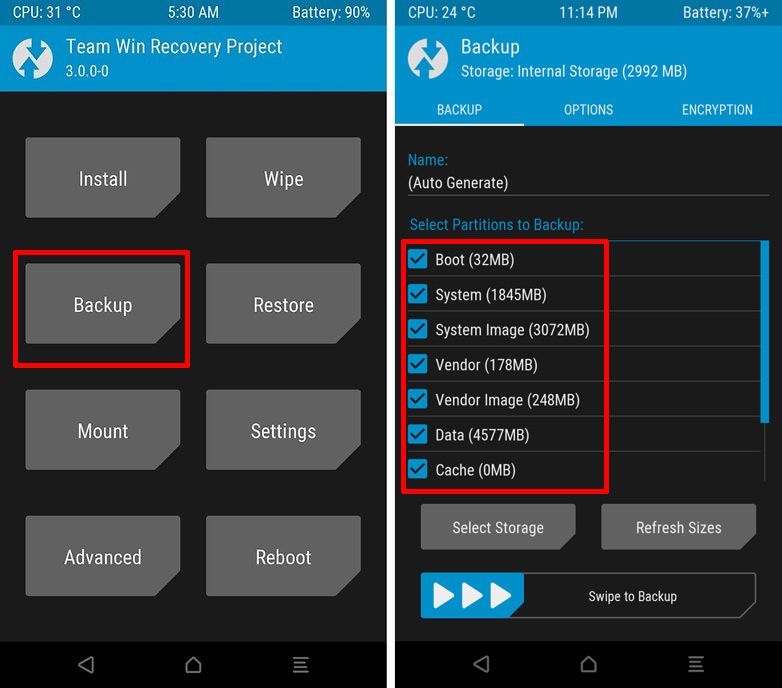
выбрать «Расширенная резервная копия» и выберите все поля. Затем подтвердите резервную копию, сдвинув палец по полю «Проведите по экрану». Когда резервная копия будет выполнена, вернитесь к главному экрану TWRP и выберите «Перезагрузка> Система».
После перезапуска телефона в обычном режиме подключите его с помощью USB-кабеля к компьютеру и скопируйте резервную копию на жесткий диск вашего компьютера. Копия находится во внутренней памяти или на SD-карте в папке «TWRP». Благодаря этому он будет безопасным на вашем компьютере и не будет случайно удален из памяти телефона.
Шаг 4a: Установка microG Apps для Android 4.4
Следующая инструкция предназначена для устройств с Android 4.4 KitKat. Если у вас более новая версия системы, используйте пункт 4b.
Из следующей ссылки загрузите пакет microG Apps для Android 4.4 KitKat.
Загрузить microG Apps для Android 4.4
Файл из архива будет загружен в формате .ZIP. Скопируйте файл во внутреннюю память устройства с помощью USB-кабеля.
Когда файл находится во внутренней памяти, отсоедините USB-кабель. Запустите приложение «Быстрая перезагрузка» и перезапустите устройство в режиме восстановления.
В режиме восстановления перейдите на вкладку «Установить» и поиск во внутренней памяти файла .ZIP с помощью microG Apps. Выберите его и подтвердите установку, перемещая ползунок «Проведите по экрану для подтверждения вспышки».
Пакет будет установлен. Вернитесь на главный экран TWRP и выберите «Перезагрузка> Система». Устройство будет перезапущено в обычном режиме.
Теперь вы найдете Xposed в списке приложений. пробег Xposed и перейти к разделу рамочная. Установите Xposed Framework и перезагрузите телефон.
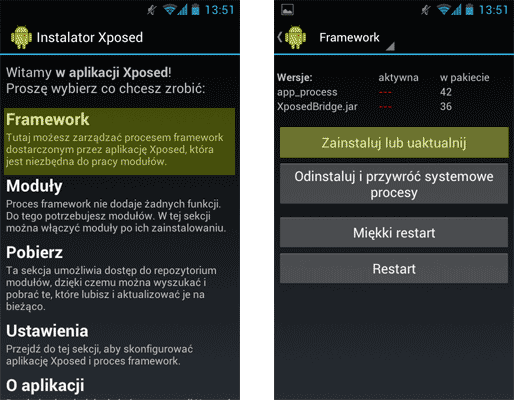
После перезапуска снова включите Xposed и перейдите на вкладку «Модули». Активировать модуль FakeGapps, пометив его в списке.
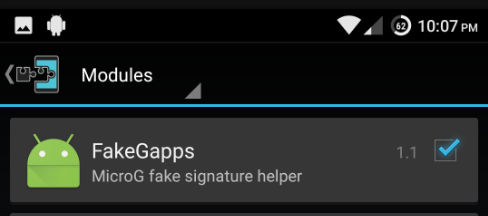
Затем запустите приложение Приложение microG и проверьте параметры, которые активируют фоновые службы. Перезагрузите телефон. Установка завершена — теперь телефон не должен быть классическим сервисом Google Play, и вместо этого все приложения Google будут использовать microG Apps.
Шаг 4b: Установка microG Apps для Android 5.0 и выше
Если у вас Android 5.0, вам нужно загрузить microG Apps в соответствующей версии. Вы также должны загрузить установщик Xposed Framework, соответствующий вашему устройству.
Загрузите microG Apps для Android 5.0 или более поздней версии
Загрузите Xposed Framework
Когда вы загрузите Xposed Framework, появится список версий. Вы должны скачать право для своей версии Android и архитектуры процессора на своем телефоне. Какую версию загрузить? Сначала вам нужно выбрать версию SDK, которая просто соответствует конкретной версии Android:
- sdk21 — Android 5.0 Lollipop
- sdk22 — Android 5.1 Lollipop
- sdk23 — Android 6.0 Marshmallow
Затем вам нужно выбрать версию оружия, x86 или x64. Эти обозначения соответствуют архитектуре процессора на вашем устройстве:
- arm — пакет для большинства устройств стандартной архитектуры ARM
- x86 — пакет для устройств с процессором x86 (например, Intel Atom)
- x64 — пакет для устройств с 64-разрядным процессором
После выбора соответствующей версии и архитектуры появится список выпусков Xposed. Загрузите последнюю версию в формате .ZIP.
После того, как у вас есть файлы ZIP с приложениями microG и Xposed, скопируйте их во внутреннюю память телефона. Затем используйте Quick Reboot для перезапуска телефона в режиме восстановления.
Когда TWRP Recovery запускается, выберите вкладку «Установить». Сначала выберите файл из microG Apps и установите его, перемещая ползунок «Проведите, чтобы подтвердить вспышку». Затем сделайте то же самое, указав файл из Xposed Framework. В конце концов, вернитесь к главному экрану TWRP и выберите «Перезагрузка> Система».
После перезапуска включите приложение Xposed и перейдите на вкладку «Модули». Активировать модуль «FakeGapps» пометив его в списке. После активации модуля запустите приложение microG и проверьте параметры службы в фоновом режиме. В конце концов, перезагрузите устройство.

После последней перезагрузки все должно работать правильно — на устройстве теперь есть приложения microG, а не службы Google Play. Возможно, вам потребуется войти в свою учетную запись Google на своем устройстве.






